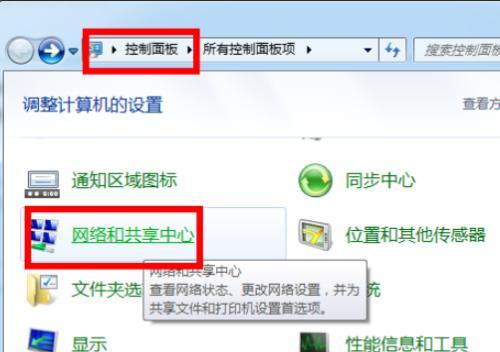在使用移动硬盘进行文件传输或数据备份的过程中,经常会出现无法正常卸载移动硬盘的问题。这可能会导致数据丢失甚至硬盘损坏。本文将详细介绍解决移动硬盘无法卸载问题的方法,并教你如何安全地断开硬盘连接。
为什么移动硬盘无法正常卸载?
在进行数据读写操作时,操作系统可能会将移动硬盘锁定,以防止数据损坏。如果尝试在未完成这些操作的情况下直接断开硬盘,系统会提示无法卸载。有时,电脑后台可能存在的文件传输或预览程序也可能阻止硬盘的卸载。

解决移动硬盘无法卸载的步骤
1.完成所有数据传输
确保所有移动硬盘中的文件传输都已经完成。如果有的程序正在使用移动硬盘中的文件,先关闭这些程序。
2.使用“安全删除硬件”功能
通常在电脑右下角的任务栏通知区域会有一个“安全删除硬件”的图标。点击该图标,选择要卸载的移动硬盘,然后点击“停止”或“安全删除”按钮。
3.通过任务管理器中止进程
如果“安全删除硬件”无法正常工作,可以通过任务管理器结束可能占用移动硬盘的进程。按下`Ctrl+Shift+Esc`打开任务管理器,查看是否有相关进程,然后选择“结束任务”。
4.使用命令行强制卸载
在Windows中,可以打开命令提示符(以管理员身份),输入`diskpart`命令,然后输入`listvolume`查看所有卷。找到对应的移动硬盘卷标后,输入`selectvolumeX`(X为卷标号),然后输入`remove`命令强制卸载。
5.检查系统托盘图标
有时系统托盘中可能隐藏了某些图标,这些图标可能是正在使用移动硬盘的应用程序。确保这些图标中没有使用移动硬盘的程序后,尝试再次卸载。
6.重启电脑
当以上方法都无法解决问题时,重启电脑可能是最简单直接的方法。重启后,系统将不再使用移动硬盘,可以直接安全断开连接。
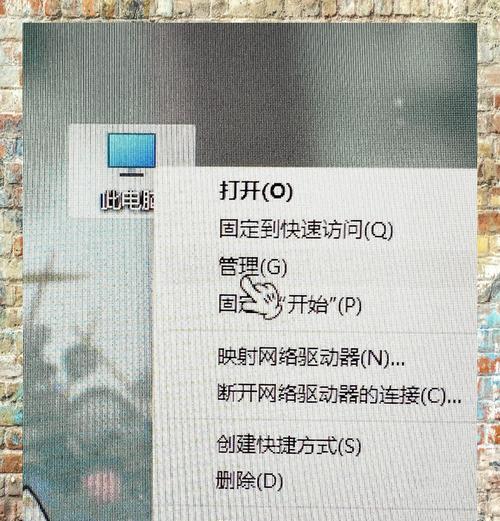
如何安全断开移动硬盘连接
在移动硬盘成功卸载后,应按照以下步骤安全断开连接:
1.弹出硬件图标确认
确保“安全删除硬件”图标显示“可以安全移除设备”,此时可以点击图标选择“弹出”。
2.通知区域图标消失
等待任务栏通知区域中的图标消失,表明移动硬盘已经完全从系统中移除。
3.检查物理指示灯
如果移动硬盘有工作指示灯,在确保灯熄灭后再拔掉连接线。
4.断开连接
安全地拔掉移动硬盘的数据线和电源线。如果使用的是USB连接,则先拔掉USB端口,再拔掉USB线。

常见问题解答
Q1:为什么有时候即使没有文件传输,移动硬盘也无法卸载?
A1:可能是因为某些后台程序(如防病毒软件的文件监控功能)正在访问移动硬盘,或者因为电脑设置了快速启动,导致硬盘在关机后仍被系统占用。
Q2:强制卸载对硬盘有损害吗?
A2:频繁强制卸载硬盘可能会缩短硬盘寿命,因为这可能导致正在写入的数据丢失或文件系统损坏。尽可能先尝试正常卸载方法。
Q3:为什么在卸载移动硬盘时电脑会蓝屏?
A3:这可能是由于驱动程序问题、硬件冲突或系统文件损坏引起的。卸载过程中突然断电或不当操作也可能导致系统崩溃。
Q4:如果移动硬盘正在被系统使用,直接断开连接会有哪些后果?
A4:如果直接断开正在使用的移动硬盘,可能会导致数据丢失、文件系统损坏,甚至硬盘硬件损坏。
综上所述
解决移动硬盘无法卸载的问题并不复杂,但需要耐心和正确的方法。通过遵循本文介绍的步骤,您可以安全地卸载移动硬盘,并避免数据丢失和硬件损坏的风险。记得在进行任何操作前确保数据已经安全保存,以防止意外发生。